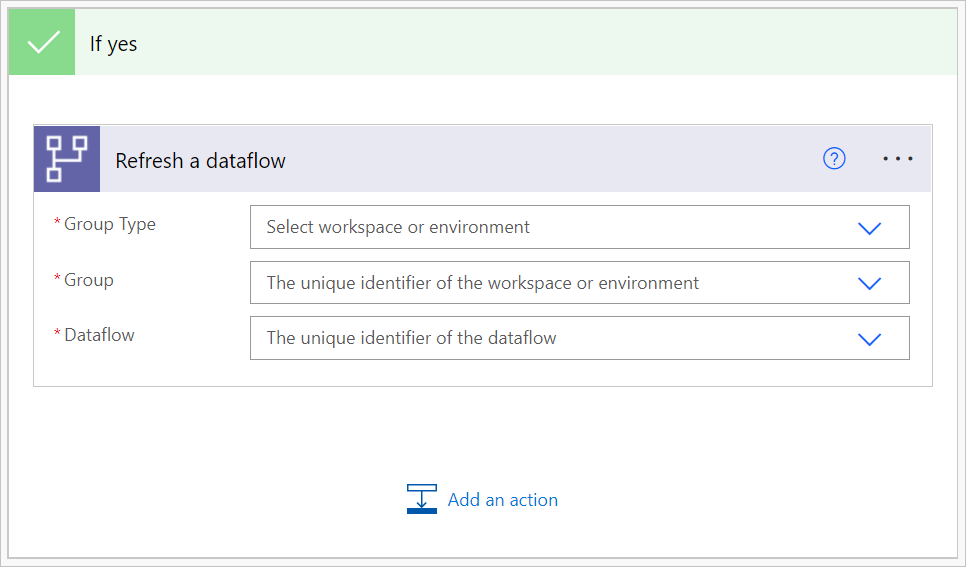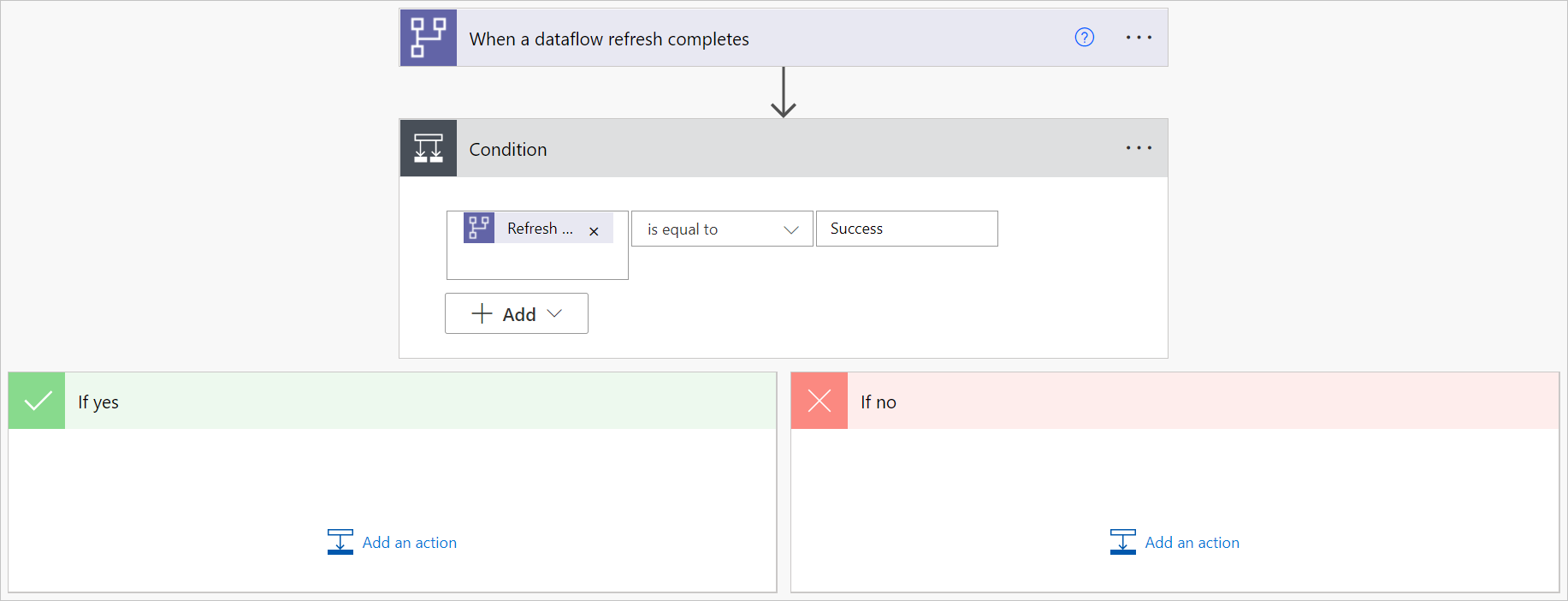Acionar fluxos de dados e modelos semânticos do Power BI sequencialmente
Há dois cenários comuns sobre como você pode usar esse conector para disparar vários fluxos de dados e modelos semânticos do Power BI sequencialmente.
Acione a atualização de um fluxo de dados padrão após a conclusão bem-sucedida de uma atualização de fluxo de dados analítico.
Se um único fluxo de dados fizer todas as ações, será difícil reutilizar suas tabelas em outros fluxos de dados ou para outros fins. Os melhores fluxos de dados para reutilizar são fluxos de dados que fazem apenas algumas ações, especializando-se em uma tarefa específica. Se você tiver um conjunto de fluxos de dados como fluxos de dados de preparo e sua única ação for extrair dados "como estão" do sistema de origem, esses fluxos de dados poderão ser reutilizados em vários outros fluxos de dados. Para obter mais informações: Práticas recomendadas para reutilizar fluxos de dados entre ambientes e espaços de trabalho
Acione a atualização de um modelo semântico do Power BI quando uma atualização de fluxo de dados for concluída com êxito.
Se quiser garantir que seu painel esteja atualizado depois que um fluxo de dados atualizar seus dados, você poderá usar o conector para acionar a atualização de um modelo semântico do Power BI depois que o fluxo de dados for atualizado com êxito.
Este tutorial aborda o primeiro cenário.
Para acionar fluxos de dados sequencialmente:
Navegue até Power Automate.
Selecione Criar>fluxo de nuvem automatizado.
Insira um nome de fluxo e procure o conector "Quando uma atualização de fluxo de dados for concluída". Selecione este conector na lista e, em seguida, selecione Criar.
Personalize o conector. Insira as seguintes informações no seu fluxo de dados:
- Tipo de Grupo: Selecione Ambiente ao conectar-se ao Power Apps e Espaço de Trabalho ao conectar-se ao Power BI.
- Grupo: Selecione o ambiente do Power Apps ou o espaço de trabalho do Power BI no qual seu fluxo de dados está.
- Fluxo de dados: selecione seu fluxo de dados por nome. Este fluxo de dados é o fluxo de dados analítico inicial.
Selecione Novo passo para adicionar uma ação ao seu fluxo.
Procure o conector de condição e selecione-o.
Personalize o conector de condição . Introduza as informações seguintes:
- Na primeira célula, adicione Status de Atualização do conector de fluxo de dados.
- Deixe a segunda célula como é igual a.
- Na terceira célula, insira Sucesso.
Na seção Se Sim, selecione Adicionar uma ação.
Procure o conector "Atualizar um fluxo de dados" e selecione-o.
Personalize o conector:
- Tipo de Grupo: Selecione Ambiente ao conectar-se ao Power Apps e Espaço de Trabalho ao conectar-se ao Power BI.
- Grupo: Selecione o ambiente do Power Apps ou o espaço de trabalho do Power BI no qual seu fluxo de dados está.
- Fluxo de dados: selecione seu fluxo de dados por nome. Esse fluxo de dados é o fluxo de dados padrão que você deseja atualizar depois que o fluxo de dados analítico inicial é atualizado.